【toad软件】Toad for Oracle 64位下载 v13.1.1.5 汉化特别版
软件介绍
toad软件是一款专门为Oracle数据库而准备的数据库管理工具,我们可以通过Toad for Oracle来完成脚本语言的编写工作。而且当你完成了脚本语言的编写之后,还可以直接进行调试和使用,看看是否存在问题。通过这款软件,你就可以很好地管理自己的Oracle数据库。
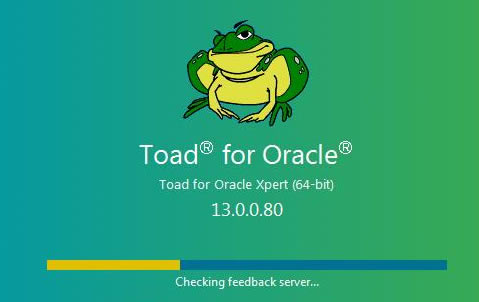
软件详情
Toad for Oracle是一款专门为开发人员而设计,包含强大的sql编辑器、pl/sql编辑器、模式浏览器、存储过程编码等实用工具,实施一致、可重复的流程,以支持敏捷数据库开发工作,是一个功能强大、结构紧凑的专业化PL/SQL开发环境。
在Toad的新版本中,还加入了DBA(Database Administrator 数据库管理员)模块,可以帮助DBA完成许多日常管理工作,我们可以通过一个图形化的用户界面快速访问数据库,完成复杂的SQL和PL/SQL代码编辑和测试工作,加快应用程序交付进度,同时最大程度降低与数据库更改有关的风险,减少开发和管理Oracle数据库所需的时间和精力。
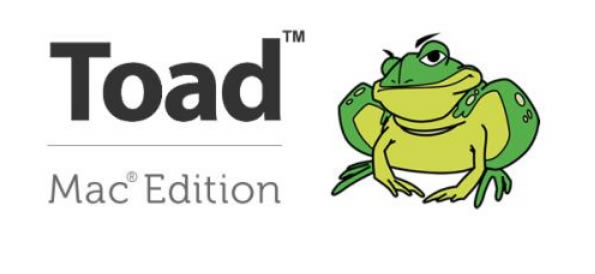
toad软件软件特色
1、简化数据库开发
借助Toad Data Modeler和内置的数据库浏览器、SQL编辑器、调试器和项目管理器,设计、构建、编辑、调试和管理项目。
2、代码质量保证
借助提供的团队编码和版本控制,与团队成员协作并将代码格式标准化,同时维持代码完整性和防止覆盖。
3、自动测试代码
借助代码测试器,自动创建并执行功能代码测试,确保应用程序的质量并加快质量代码的交付进度。
4、自动分析代码
借助代码分析功能,使用行业最佳做法及预定义和/或可自定义的规则集(按可读性、正确性、程序结构、命名惯例和可维护性等分类),自动执行代码审查任务。
5、自动优化性能
借助Spotlight这个数据库诊断工具准确找出数据库瓶颈并快速解决问题,或通过SQL Optimizer这款仅自动执行SQL调整的工具集验证SQL、PL/SQL和索引,以确保实现高性能。
6、数据库性能测试
借助Benchmark Factory工具,执行性能和可扩展性测试以及行业标准的基准测试(针对生产阶段前期),确保所做的任何数据库更改不会超出用户和事务负载范围。
7、数据库运行状况和稳定性
借助Toad DB Admin Module提供的数据库运行状况检查功能,评估数据库的运行状况,并生成有关数据库性能、配置、模式和安全漏洞等超过200个方面的报告。
8、团队协作
通过与Toad Intelligence Central应用程序集成,与团队或跨开发组织共享代码、脚本、工件、标准和最佳做法。
9、降低风险和自动化
借助Toad Automation Designer及其Toad App,自动执行复杂、常见或重复的任务和流程,包括模式比较、脚本执行、管理(用户和权限)、报告生成、SQL优化等,以节省大量时间并降低人工出错带来的风险。
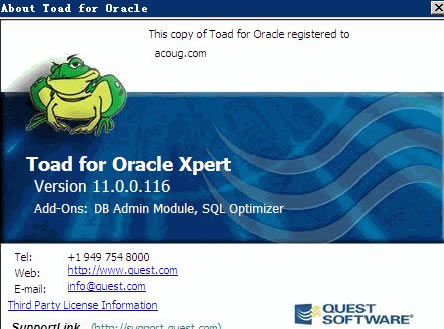
toad软件功能介绍
TOAD for Oracle是具有悠久历史的专业数据库管理和开发工具。该应用程序旨在提高生产率,它提供了用于管理Oracle数据库并加快开发过程的所有必要工具。
在第一次运行时,“数据库登录”屏幕会欢迎您,在该屏幕上必须设置数据库连接设置。该应用程序允许您同时使用多个文件,即使它们不同。支持SQL,PL / SQL,HTML,Java和文本格式。
该应用程序提供代码格式化功能,集成结果集,跟踪和数据生成。
语法突出显示,预输入,自动更正工具和热键是可以帮助您加快开发过程的优势。
“自动化设计器”的工作原理类似于宏脚本,它是一种自动化的解决方案,用于自动化频繁的数据库任务,从导入和导出表数据,发送邮件或运行程序到执行SQL脚本,安排任务,将文件发送到FTP服务器,比较模式,检查数据库完整性等等。
团队编码,SQL审计工具,代码语句,数据库比较和数据验证,查询生成器以及脚本和DBMS调试工具是该应用程序为您带来的其他优势。另外,您可以使用ER图或“代码路线图”功能生成详细的数据库报告。
上面提到的所有功能证明TOAD for Oracle涵盖了Oracle数据库管理的所有基础。它的专业工具简化并自动化了工作流程,这使其成为任何数据库管理员的必备工具。
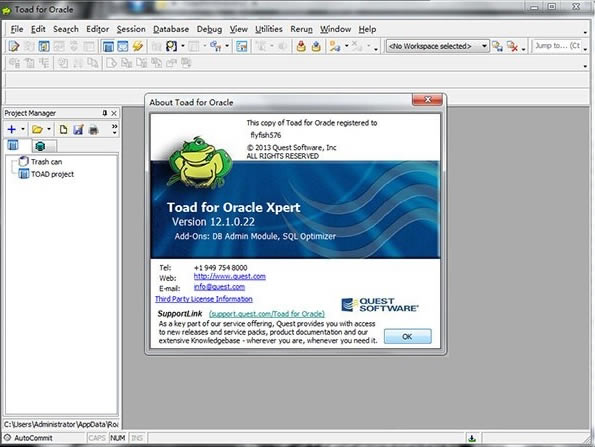
toad软件使用教程
双击打开toad,会自动弹出连接配置界面,如图:
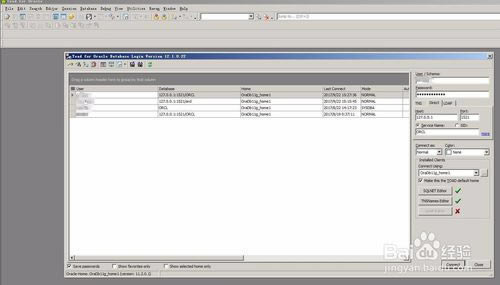
点击左上角第一个图标,新建一个链接,输入用户名,密码,IP,端口,数据库实例名或服务名之后,还要选择连接身份,然后点OK,如图:
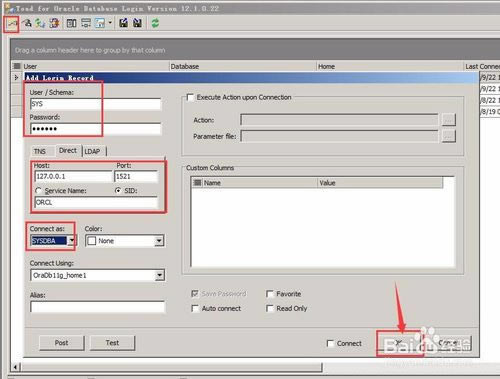
回到连接列表界面,选择要连接的信息,点Connect按钮,如图:
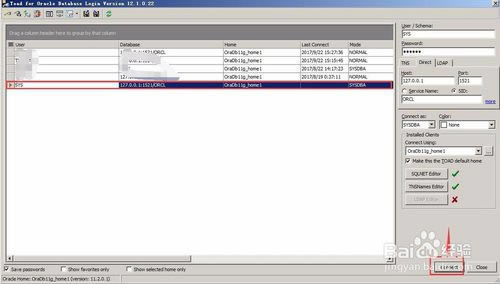
连接成功后,会自动打开一个Editor及一个脚本窗口New 1,这个窗口可以编写SQL脚本,然后执行,如图:
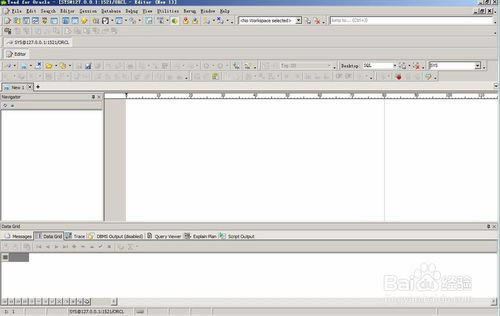
若要查看数据表的结构信息,需要打开Schema Browser,如图,可以查看表结构以及表的数据等。
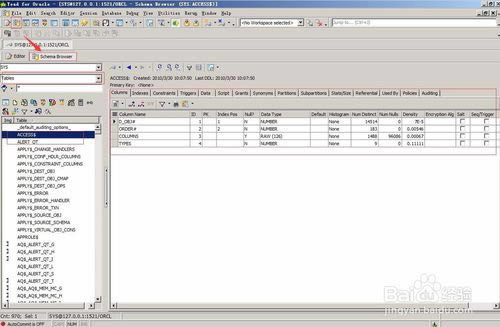
若要查看其它对象,如存储过程或表空间,也是在Schema Browser中,在下拉框中选择即可查看,如图所示:
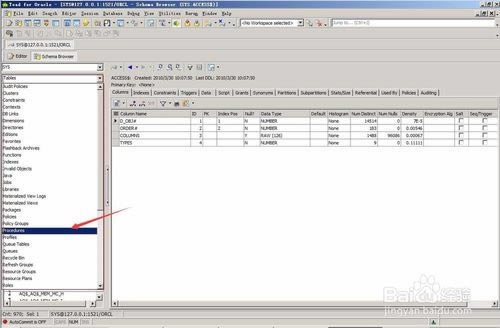
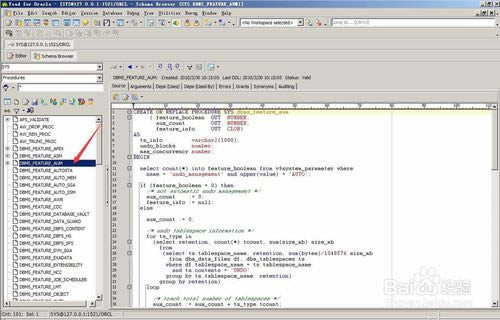
有时数据库被锁了,要看哪些语句锁表了,则打开Session Browser,查看Blocked Only的语句。如图,若存在锁表,可考虑将其session kill掉,即可解锁表。
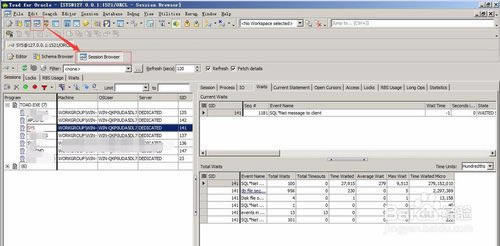
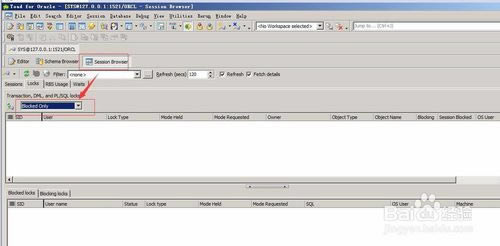
操作手册
1)快捷键
快捷设置在View -- Option -- Toolbars/Menus -- Shotcuts,注意toad管快捷键叫shotcut。
Toad常用快捷键:
F8 调出以前执行的sql命令
F9 执行全部sql
Ctrl+t 补全table_name
Ctrl+. 补全table_name
alt+ 箭头上下 看sql history
Ctrl+Enter 直接执行当前sql
Ctrl+Shift+F 格式化sql语句
Ctrl U 变大写
Ctrl L 变小写
Ctrl B 注释
Ctrl Shift B 取消注释
配置自动提示。在选项中,设置delay pop-up值,系统默认1500,可以设置为300一下,单位为毫秒;
2)toad下修改表中字段的值:
首先在schema Browser下查找到相应的表,在右边点击Data栏,然后选中一条记录,再点击Data栏下面的▲(Edit Record),即可修改字段里的值,然后点击√(Post edit),最后就是Commit了。
3)使用toad编辑查询出来的表数据
1、 PL/SQL developer编辑器中,可以使用select * from table for update 对查询出的结果进行编辑,
2、使用toad却不行,经查资料需使用如:edit table(table是你想要查询修改的表) 查询出结果进行编辑提交,edit table where ...... 后面可以加条件查询
3、或者使用:select rowid,e.* from table e 进行查询 结果也可以编辑
4、对于for update 资源锁定之后,其它地方需要再使用,得提交或回滚才能使用。
4)toad使用要点
1、把鼠标停在sql所在行,然后ctrl+Enter直接执行当前sql。
2、解决Toad对中文显示乱码问题(如果数据库所在主机的NLS_LANG是AMERICAN_AMERICA.WE8ISO8859P1):
系统环境变量加 NLS_LANG=AMERICAN_AMERICA.WE8ISO8859P1
3、toad中自动提示功能,就像plsql developer那样:
输入表名前几个字母,然后用Ctrl + .就可以弹出,如你输入select * from emp t where t. 这时候停顿一下,会弹出emp的字段来供你选择
4、如何支持代码自动更正,如输入ndf,自动替换成NO_DATA_FOUND,输入sf自动替换成select * from:
点开菜单edit->editer_options->auto_replace中,自己去设定。可以设置任何你想自动替换的单词
5、toad如何实现多线程,像plsql developer那样可以取消当前的操作:
安装的时候有选项设置,如果未设置进入view-options-oracle-transactions,把第一个选项选上。
点击下载编程软件 >>本地高速下载
点击下载编程软件 >>本地高速下载